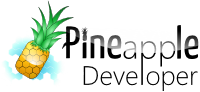
Studycards Online
Hilfe - Synchronisation mit der Android App
Studycards Online lässt sich problemlos mit der Android App Studycards synchronisieren. Erfahre hier mehr zum Download und Upload von Karteikarten.
Navigation
Wie kann ich die Karteikarten von Studycards Online mit der Android App Studycards synchronisieren?
Die Synchronisation wird aus der App heraus gesteuert. Wähle dazu in der App den Menüpunkt "Studycards Online".
Als nächstes musst Du dich mit deinem Studycards Online Benutzer anmelden. Die Anmeldedaten werden dauerhaft in der App gespeichert -
so sparst Du dir die erneute Eingabe deiner Benutzerdaten.
Als nächstes hast Du die Möglichkeit die Karteikarten aus deinem Online Account herunterzuladen ("Download"), oder
die bestehenden Kartenstapel aus der App heraus hochzuladen ("Upload").
Mit dem Klick auf Download werden alle Stapel deines Online Accounts abgerufen und gelistet. Durch den Klick auf den jeweiligen Stapel
wird dieser automatisch heruntergeladen und in der App verfügbar. Sollte der Stapel bereits in deiner App existieren, so wird eine
Warnung angezeigt. In diesem Fall wird der Download abgebrochen. Wenn Du die Option "Stapel überschreiben" auswählst,
so wird der aktuelle Stapel in deiner App mit dem aktuellen Stand deines Online Accounts überschrieben.
Durch den Upload kannst Du vorhandene Stapel aus deiner App in Studycards Online hochladen. Dabei empfiehlt es sich diese Option nur
einmal auszuführen und zwar sobald Du das erste mal deine Kartenstapel mit deinem Online Account synchronisierst.
In der Premium Version von Studycards
wird außerdem der Button "Gutschein einlösen" angezeigt.
Durch Klick auf diesen Button, wird dein Rabatt von 1,50€ automatisch und dauerhaft deinem Studycards Online Account
gewährt. Um den Rabatt direkt bei der ersten Zahlung zu erhalten, empfiehlt es sich, einen Studycards Online Account anzulegen, anschließend die App mit
dem Account zu verbinden (durch den Login) und anschließend die PayPal Transaktion aus deinem Studycards Online Account auszuführen.